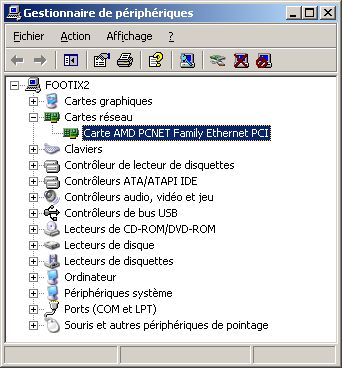Chapitre 4. Les préliminaires
- Table des matières
- 1. Réfléchir au partitionnement du disque dur
- 2. Sauvegarder ses données
- 3. Informations à obtenir avant de commencer
1. Réfléchir au partitionnement du disque dur
1.1. Quelle place allouer à Linux ?
Ce qu'il faut tout d'abord savoir, si vous voulez faire cohabiter Linux et Windows sur le même ordinateur, c'est que vous pouvez avoir accès :
à vos partitions Windows depuis Linux
en lecture et écriture pour des partitions FAT,
en lecture seulement pour des partitions NTFS,
à vos partitions Linux depuis Windows en lecture seule.
Il vous faudra de toute façon plusieurs partitions Linux. Mais au total, il vous faut :
300 Mo environ pour un petit système sans serveur graphique ;
700 Mo pour un petit système avec un serveur graphique et quelques applications graphiques ;
3 Go pour un système complet avec un serveur graphique et de nombreuses applications graphiques et des outils de développement avançés.
N'oubliez pas de compter en plus les fichiers personnels que vous voudrez stocker sur vos partitions Linux !
1.2. Quelle organisation du disque dur ?
1.2.1. La théorie des partitions
Chaque disque dur peut contenir quatre partitions primaires au maximum. Si vous voulez plus de quatre partitions, il va falloir transformer une des partitions primaires en partition étendue, aussi appelée primaire étendue. Dans cette partition étendue, vous pouvez créer un nombre illimité de lecteurs logiques, qui formeront autant de partitions.
1.2.2. Conseils pour faire cohabiter Windows et Linux
Je vais donner quelques conseils pour une cohabitation Windows / Linux, qui sont les deux seuls systèmes d'exploitation que je connais bien.
Tout d'abord, il faut savoir que :
DOS, Windows 3.x, 95 et 98 ne s'installent que sur la première partition primaire ;
Windows ME peut s'installer sur n'importe quelle partition primaire (là, je ne suis pas sûr...) ;
Windows 2000 et XP peuvent s'installer sur une partition primaire ou un lecteur logique ;
Linux peut s'installer sur des partitions primaires, des lecteurs logiques, ou un mix des deux !
Pour faire cohabiter Linux et Windows, vous pouvez adopter l'organisation suivante pour votre disque dur :
d'abord une partition primaire pour Windows ;
ensuite une grande partition étendue découpée en deux lecteurs logiques (ou plus) pour Linux.
2. Sauvegarder ses données
Il est très fortement recommandé de sauvegarder toutes les données importantes (fichiers perso, mails, bookmarks, etc...) se trouvant sur l'ordinateur sur lequel se fera l'installation : quand on installe un nouvel OS et quand on touche au partitionnement du disque dur, une mauvaise manipulation est toujours possible !
3. Informations à obtenir avant de commencer
3.1. Qu'est-ce qu'un module ?
Techniquement, les modules sont des morceaux de noyau qui peuvent être insérés ou enlevés sans redémarrer l'ordinateur. Cela présente l'avantage d'avoir un noyau de taille raisonnable tout en procurant une grande souplesse.
En pratique, un module est un pilote d'un périphérique ou d'une fonctionnalité. Par exemple, pour faire marcher une carte réseau, on a besoin d'insérer le module conçu pour cette carte réseau.
3.2. Si vous avez une carte réseau Ethernet...
Si vous avez une connexion Internet par réseau local, par modem câble Ethernet ou par modem ADSL Ethernet, alors vous avez un carte réseau Ethernet PCI, PCMCIA ou intégrée... qu'il va falloir faire marcher !
Avec la version actuelle de Debian, rares sont les cartes réseau PCI et intégrées qui sont reconnues automatiquement au démarrage de la procédure d'installation. Pour les cartes PCI et intégrées, il faut donc si possible connaître le nom du module de la carte réseau avant de commencer la procédure d'installation. Si vous avez une carte réseau PCMCIA, elle est normalement reconnue automatiquement, vous pouvez donc passer directement à la section suivante.
Commencez par identifier avec précision le modèle de votre carte réseau. Sous Windows, allez dans le Gestionnaire de périphériques, branche Cartes réseau : le nom de votre carte réseau apparaît.
Ensuite, cherchez le nom du pilote Linux correspondant, en commençant par regarder dans la partie dédiée aux drivers du Linux Ethernet HOWTO. Si vous ne trouvez pas votre bonheur dans cette page, faites des recherches dans Google en tapant comme mots clés : Marque_de_la_carte Nom_du_modèle_de_la_carte Linux module.
Si vous avez un ordinateur portable, commencez votre recherche en allant sur le site Linux on Laptops. Ce site indexe par marque et par modèle les pages web réalisées par les possesseurs d'ordinateurs portables où ils expliquent les drivers à utiliser pour faire marcher les différents composants intégrés dans l'ordinateur portable, dont la carte Ethernet.
Une fois que vous avez trouvé le nom du module correspondant à votre carte réseau, notez-le, vous en aurez besoin pendant la procédure d'installation.
 | Pour les cartes réseau 3Com PCI de la famille 905 (cartes réseau prêtées par VIA), le module s'appelle 3c59x. |
3.3. Si vous êtes connecté à un réseau local...
Si l'ordinateur est connecté à un réseau local relié à Internet, renseignez-vous pour savoir s'il y a un serveur DHCP sur le réseau local (cas de la majorité des réseaux et en particulier du réseau VIA) :
si un serveur DHCP est présent, vous n'avez rien à faire, la configuration réseau se fera automatiquement lors de la procédure d'installation,
s'il n'y a pas de serveur DHCP, il faut que vous connaissiez vos paramètres réseau (adresse IP, masque de sous-réseau, passerelle, nom de domaine, adresse des serveurs DNS) avant de commencer l'installation. Vous pouvez les obtenir avec la commande winipcfg sous Windows 95 - 98 - ME ou ipconfig /all sous Windows NT 4 - 2000 - XP.
3.4. Si vous avez un modem ADSL ou câble de type USB ou PCI...
Si vous avez un modem ADSL ou câble de type USB ou PCI, il faut que vous connaissiez précisement le modèle de votre modem.